【摘要】:平口偏心斜角圆锥台管是由两个平行面上相互错开的、大小不等的圆弧放样形成的轴线倾斜一定角度的圆锥连接管。图4.3.1 平口偏心斜角圆锥台管及其展开图Task1.创建平口偏心斜角圆锥台管Step1.新建一个NX钣金模型文件,命名为levele_ccentricv_erticalc_onestand。Task2.展平平口偏心斜角圆锥台管创建图4.3.1b所示的展平实体。选择下拉菜单命令;取消选中复选框,选取图4.3.5所示的固定面,单击按钮,完成展平实体的创建;将模型另存为levele_ccentricv_erticalc_onestand_unfold。

平口偏心斜角圆锥台管是由两个平行面上相互错开的、大小不等的圆弧放样形成的轴线倾斜一定角度的圆锥连接管。图4.3.1所示分别是其钣金件及展开图,下面介绍其在UG中创建和展开的操作过程。
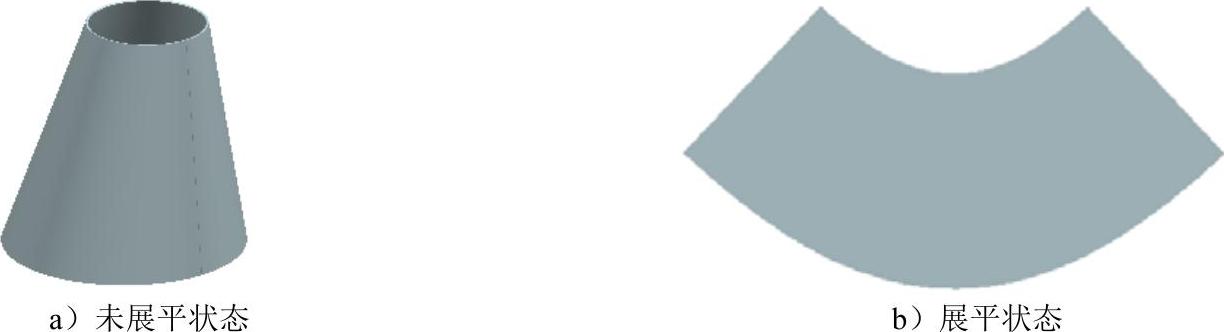
图4.3.1 平口偏心斜角圆锥台管及其展开图
Task1.创建平口偏心斜角圆锥台管
Step1.新建一个NX钣金模型文件,命名为levele_ccentricv_erticalc_onestand。
Step2.创建基准平面1。选择下拉菜单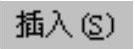
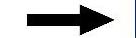

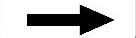
 命令;在
命令;在 区域的下拉列表中选择
区域的下拉列表中选择 选项,选取XY平面为参考平面,在
选项,选取XY平面为参考平面,在 文本框内输入偏移距离值100;单击
文本框内输入偏移距离值100;单击 按钮,完成基准平面1的创建。
按钮,完成基准平面1的创建。
Step3.创建草图1。选取XY平面为草图平面,绘制图4.3.2所示的草图1。
Step4.创建草图2。选取基准平面1为草图平面,绘制图4.3.3所示的草图2。
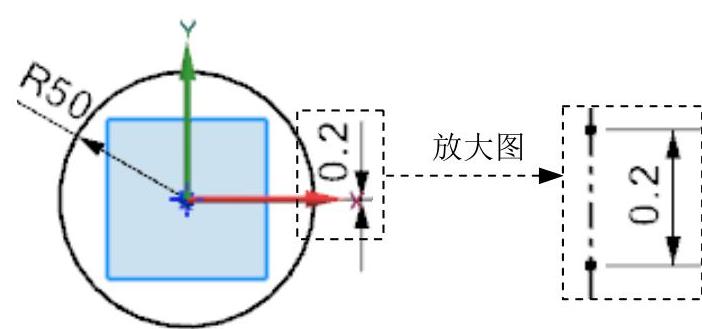
图4.3.2 草图1
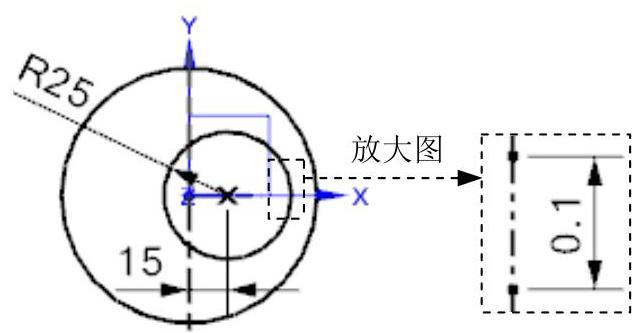 (www.xing528.com)
(www.xing528.com)
图4.3.3 草图2
Step5.创建图4.3.4所示的放样弯边特征1。选择下拉菜单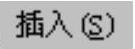
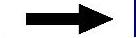

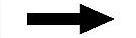
 命令,依次选取草图1和草图2为起始截面和终止截面;单击
命令,依次选取草图1和草图2为起始截面和终止截面;单击 文本框右侧的
文本框右侧的 按钮,在系统弹出的快捷菜单中选择
按钮,在系统弹出的快捷菜单中选择 命令,然后在
命令,然后在 文本框中输入数值1.0;单击
文本框中输入数值1.0;单击 按钮,完成放样弯边特征1的创建。
按钮,完成放样弯边特征1的创建。
Step6.保存钣金件模型。
Task2.展平平口偏心斜角圆锥台管
创建图4.3.1b所示的展平实体。选择下拉菜单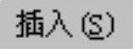


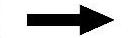
 命令;取消选中
命令;取消选中 复选框,选取图4.3.5所示的固定面,单击
复选框,选取图4.3.5所示的固定面,单击 按钮,完成展平实体的创建;将模型另存为levele_ccentricv_erticalc_onestand_unfold。
按钮,完成展平实体的创建;将模型另存为levele_ccentricv_erticalc_onestand_unfold。

图4.3.4 放样弯边特征1
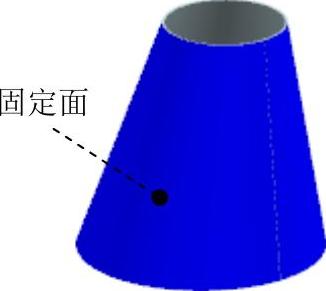
图4.3.5 选取固定面
免责声明:以上内容源自网络,版权归原作者所有,如有侵犯您的原创版权请告知,我们将尽快删除相关内容。




